Z Excelom lahko ustvarite in uredite povezave do zunanjih virov podatkov, ki so shranjeni v delovnem zvezku ali datoteki za povezavo. Te povezave lahko preprosto upravljate, vključno z ustvarjanjem, urejanjem & Connections brisanjem teh povezav v trenutnem podoknu »Poizvedbe« ali v pogovornem Connections »Delovni zvezek« (na voljo v prejšnjih različicah).
Opomba: Connections v zunanje podatke je morda v računalniku trenutno onemogočen. Če želite pri odpiranju delovnega zvezka vzpostaviti povezavo s podatki, omogočite podatkovne povezave v vrstici središča zaupanja ali prenesite delovni zvezek na zaupanja vredno mesto. Če želite več informacij, glejte Dodajanje , odstranjevanje ali spreminjanje zaupanja vrednega mesta za datoteke, Dodajanje , odstranjevanje ali ogled zaupanja vrednega založnika in Ogled možnosti in nastavitev v središču zaupanja.
Podatki v Excelovem delovnem zvezku so lahko na dveh različnih mestih. Podatki so lahko shranjeni neposredno v delovnem zvezku ali pa so shranjeni v zunanjem viru podatkov, na primer v besedilni datoteki, zbirki podatkov ali kocki OLAP. Zunanji vir podatkov je povezan z delovnim zvezkom prek podatkovne povezave, ki je nabor informacij, ki opisuje, kako poiščete zunanji vir podatkov, se prijavite v zvezek in dostopate do njem.
Ko imate vzpostavljeno povezavo z zunanjim virom podatkov, lahko izvedete tudi osveževanje in pridobite posodobljene podatke. Vsakič, ko osvežite podatke, vidite najnovejšo različico podatkov, vključno z morebitnimi spremembami podatkov od zadnje osveževanja.
Podatke o povezavi je mogoče shraniti v delovni zvezek ali v datoteko za povezavo, na primer Officeovo datoteko za povezavo podatkov (ODC) (.odc) ali datoteko UDC (Universal Data Connection) (.udcx). Datoteke za povezovanje so zlasti uporabne za dosledno skupno rabo povezav in za omogočanje skrbništva vira podatkov.
Če za povezovanje z virom podatkov uporabite datoteko za povezavo, Excel kopira informacije o povezavi iz datoteke za povezavo v Excelov delovni zvezek. Ko spremenite podatke v pogovornem oknu Lastnosti povezave, urejate informacije o podatkovni povezavi, ki so shranjene v trenutnem Excelovem delovnem zvezku, in ne izvirne datoteke za povezavo podatkov, ki je bila morda uporabljena za ustvarjanje povezave, kar označuje ime datoteke, ki je prikazano v lastnosti Datoteka povezave. Ko uredite podatke o povezavi (z izjemo lastnosti Ime povezave in Opis povezave), je povezava do datoteke za povezavo odstranjena, lastnost Datoteka povezave pa je počiščena.
Če uporabite pogovorno okno Lastnosti povezave ali čarovnika za povezavo podatkov, lahko z Excelom ustvarite Officeovo datoteko za povezavo podatkov (ODC) (.odc). Če želite več informacij, glejte Lastnosti povezave inSkupna raba podatkov z ODC.
-
Naredite nekaj od tega:
-
Ustvarite novo povezavo z virom podatkov. Če želite več informacij, glejte Premikanje podatkov iz Excela v Access,Uvoz ali izvoz besedilnih datotek ali Povezovanje z SQL Server Analysis Services zbirko podatkov (uvoz).
-
Uporabite obstoječo povezavo. Če želite več informacij, glejte Vzpostavljanje povezave z zunanjimi podatki (uvoz).
-
-
Shranite informacije o povezavi z datoteko za povezavo tako, da kliknete Izvoz datoteke povezave na zavihku Definicija v pogovornem oknu Lastnosti povezave, da se prikaže pogovorno okno Shrani datoteko, in nato shranite trenutne informacije o povezavi v datoteko ODC.
Opomba Podokno Poizvedbe & Connections na voljo v Microsoft Office 365 različici 2019 ali novejše različice za Excel in Excel. Zamenjal je pogovorno okno Delovni zvezek Connections ki je na voljo v samostojnih različicah Excela 2010, 2013 in 2016.
Podokno poizvedbe & Connections (Izberite podatke> poizvedbe & Connections) Na enem mestu lahko do vseh informacij> ukazov, ki jih potrebujete za delo z zunanjimi podatki. V tem podoknu sta dva zavihka:
-
PoizvedbePrikaže vse poizvedbe v delovnem zvezku. Če si želite ogledati ukaze, ki so na voljo, kliknite poizvedbo z desno tipko miške. Če želite več informacij, glejte Upravljanje poizvedb.
-
Connections Prikaže vse povezave v delovnem zvezku. Če si želite ogledati ukaze, ki so na voljo, kliknite povezavo z desno tipko miške. Če želite več informacij, glejte Lastnosti povezave.
Opomba Pogovorno okno delovni zvezek Connections je na voljo v samostojnih različicah Excela 2010, 2013 in 2016, vendar je bilo v različici Microsoft Office 365 za Excel in Excel samostojno različico 2019 zamenjano s podoknom Poizvedbe & Connections.
Pogovorno Connections delovnega zvezka (Izbira podatkovnega >Connections) vam pomaga upravljati eno ali več povezav z zunanjimi viri podatkov v delovnem zvezku.
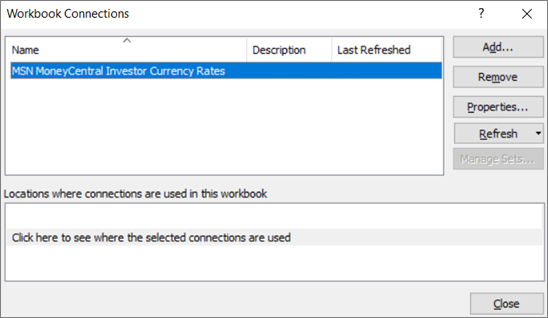
V tem pogovornem oknu lahko:
-
Ustvarite, uredite, osvežite in izbrišete povezave, ki jih uporabljate v delovnem zvezku.
-
Preverite vir zunanjih podatkov, ker je povezavo na primer določil drug uporabnik.
-
Prikažete, kje je posamezna povezava uporabljena v trenutnem delovnem zvezku.
-
Diagnosticirate sporočilo o napaki o povezavah z zunanjimi podatki.
-
Preusmerite povezave v drug strežnik ali vir podatkov ali zamenjajte datoteko s povezavo za obstoječo povezavo.
-
Odprete pogovorno okno Obstoječe povezave, da ustvarite nove povezave. Če želite več informacij, glejte Vzpostavljanje povezave z zunanjimi podatki (uvoz).
-
Odprete pogovorno okno Lastnosti povezave, da spremenite lastnosti podatkovne povezave, uredite poizvedbe in spremenite parametre. Več informacij najdete v članku Lastnosti povezave.
-
Preprosteje ustvarite datoteke s povezavami in jih daste v skupno rabo z uporabniki.
Če želite upravljati povezave v trenutnem delovnem zvezku, naredite nekaj od tega:
Prepoznavanje povezave
V zgornjem delu pogovornega okna se vse povezave v delovnem zvezku prikažejo samodejno s temi informacijami:
|
Stolpec |
Pripomba |
|---|---|
|
Ime |
Ime povezave, ki je določena v pogovornem oknu Lastnosti povezave. |
|
Opis |
Izbirni povezave, ki je določena v pogovornem oknu Lastnosti povezave. |
|
Nazadnje osveženo |
Datum in ura zadnje uspešne osvežitve povezave. Če je polje prazno, povezava ni bila še nikoli osvežena. |
Dodajanje povezave
-
Kliknite Dodaj, da odprete pogovorno okno Obstoječe povezave. Če želite več informacij, glejte Vzpostavljanje povezave z zunanjimi podatki (uvoz).
Prikaz informacij o povezavi
-
Izberite povezavo in kliknite Lastnosti, da odprete pogovorno okno Lastnosti povezave. Več informacij najdete v članku Lastnosti povezave.
Osveževanje zunanjih podatkov
-
Kliknite puščico ob možnosti Osveži in nato naredite nekaj od tega:
-
Če želite osvežiti določene povezave, izberite eno ali več povezav in nato kliknite Osveži.
-
Če želite osvežiti vse povezave v delovnem zvezku, počistite vse povezave in nato kliknite Osveži vse.
-
Če želite pridobiti informacije o osveževanju, izberite eno ali več povezav in nato kliknite Stanje osveževanja.
-
Če želite ustaviti trenutno osveževanje, kliknite Prekliči osveževanje.
-
Če želite več informacij, glejte Osveževanje zunanje podatkovne povezave v Excelu.
Odstranjevanje ene ali več povezav
-
Izberite eno ali več povezav, ki jih želite odstraniti iz delovnega zvezka, in nato kliknite Odstrani.
Opombe:
-
Ta gumb je onemogočen, če je delovni zvezek zaščiten ali če je predmet, na primer poročilo vrtilne tabele, ki uporablja to povezavo, zaščiten.
-
Z odstranitvijo povezave odstrani samo povezavo, ne odstranite pa nobenega predmeta ali podatkov iz delovnega zvezka.
-
Pomembno: Ko odstranite povezavo, prekinete povezavo z virom podatkov in lahko povzročite nepričakovane posledice, na primer drugačne rezultate formul in morebitne težave z drugimi funkcijami v Excelu.
Prikaz na mestih ene ali več povezav v delovnem zvezku
-
Izberite eno ali več povezav in nato v razdelku Mesta, kjer so povezave uporabljene v tem delovnem zvezku kliknite povezavo Kliknite tukaj, če si želite ogledati, kje se izbrane povezave uporabljajo.
Prikažejo se te informacije.
|
Stolpec |
Pripomba |
|---|---|
|
List |
Delovni list, kjer je uporabljena povezava. |
|
Ime |
Ime Excelove poizvedbe. |
|
Mesto |
Sklic na celico, obseg ali predmet. |
|
Vrednost |
Vrednost celice ali prazno za obseg celic. |
|
Formula |
Formula celice ali obsega celic. |
Če izberete drugo povezavo na vrhu pogovornega okna, informacije, ki so trenutno prikazane, izginejo.










